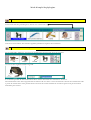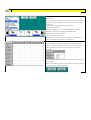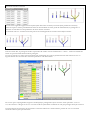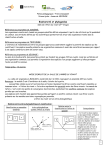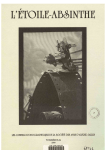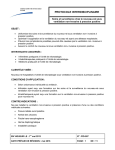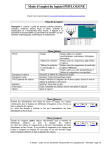Download Mode d`emploi de phylogène
Transcript
Mode d’emploi de phylogène Choisir une collection d'espèces Tout travail doit être précédé par le choix d'une collection d'espèces. Une fois le choix réalisé, une série de vignettes présente les espèces de la collection. Se documenter sur une espèce Par la commande "Observer" le bureau se modifie pour proposer une série de vignettes. Un clic sur une vignette l'affiche en grand. Il est ensuite possible de sélectionner dans deux menus déroulants les caractères à "observer". Des illustrations et des textes apparaissent en fonction de ces choix. C'est le moment de collecter de l'information sans a priori de classification. Cela permet de faire ressortir un certain nombre de caractères qui ne sont pas forcément utilisables pour classer. Comparer des espèces Ce premier travail a pour objectif d'utiliser un argument embryologique pour regrouper des espèces partageant un ancêtre commun exclusif. On utilisera les espèces présentées dans la collection "Vertébrés-lycée". La commande "comparer" permet de mettre sur le bureau 4 illustrations au maximum (soulignées en bleu dans la liste). En choisissant dans les menus déroulants en bas de l'écran "Anatomiques" et "Annexes embryonnaires", l'affichage se transforme. Dans l’exemple ci-contre on observe que trois de ces espèces partagent l'attribut "Amnios". Si l'on considère que cet attribut est une innovation, ils partagent donc un ancêtre commun qui n'est pas celui de la Grenouille. A tout moment les choix d'espèces et de caractères sont modifiables. On peut ainsi construire le concept "d'innovation partagée" et la notion d'ancêtre commun exclusif. Construire un tableau de comparaison La commande "construire une matrice" divise l'écran en deux zones. La zone inférieure permet de choisir à la fois des espèces et des caractères étudiés. Ces choix sont à tout moment révisables. Dans l’exemple présenté on a sélectionné les espèces suivantes : Babouin, Caméléon, Crocodile, Dauphin, Grenouille, Homme, Lamproie, Mésange, Oreillard, Raie, Salamandre, Sardine, Tortue, et les caractères suivants : Allaitement, Amnios, Choanes, Fenêtre mandibulaire, Fenêtres temporales, Mâchoire, Squelette. Le tableau de comparaison est vide à l'origine. Faites un clic sur chaque case pour afficher les renseignements dans le coin inférieur droit de l'écran. En fonction de ces renseignements, faites le bon choix entre les options proposées. La commande "vérifier" permet de détecter les erreurs de remplissage. Elles sont signalées par un cadre rouge. Il faut les corriger pour passer aux étapes suivantes. Construire un arbre et tester sa pertinence Pour utiliser correctement ce module, il faut avoir fait un tableau de comparaison et l'avoir vérifié. On passera alors directement de "comparer" à "établir des parentés". L'objectif est de construire un arbre phylogénétique en regroupant uniquement les espèces qui partagent une innovation. Pour construire l’arbre vérifier que le bouton « édition » est sélectionné. Suivre les consignes fournies dans la partie de fenêtre colorée en vert. Quelques explications complémentaires : 1°) Sélectionner les noms des espèces choisies pour construire un arbre 2°) Sélectionner un caractère en cliquant sur le titre de la colonne Les noms des espèces apparaissent à droite dans la fenêtre sur fond blanc En cliquant sur la colonne "3 doigts sur le sol", les deux états du caractère vont apparaître codés en couleur. Ceux qui présentent cette innovation (état dérivé du caractère) sont au bout de segments colorés en jaune. II faut déplacer ces segments en les prenant avec la souris par leur milieu et en les raccrochant tous à un même point qui représente l'ancêtre commun possédant cette innovation. Déplacement des segments - sélection du segment à déplacer : cliquer sur le segment quand l’icône « main » apparaît puis maintenir le bouton de souris enfoncé - sélection du segment de rattachement : quand apparait une croix, relâcher le bouton de la souris) Selectioner un autre caractère De nouveaux segments apparaissent en jaune (état dérivé du caractère) et en bleu (état primitf du caractère) Relier les espèces comme précédemment mais en selectionnnat un autre point de rattachement, le partage de ce caractère à l’état dérivé correspondant à un autre ancêtre commun. La selection d’un 3ème caractère nécessite parfois un réarrangement au sein de l’arbre déjà construit Une fois l'arbre fini, le passage en mode "exploration de l'arbre" met en évidence des « carrés » situés aux nœuds de l'arbre et qui sont autant d'innovations partagées. Un clic sur l'un de ces carrés met les branches qui conduisent aux espèces présentant cette innovation en vert. Le logiciel affiche alors les états des caractères présents à cette bifurcation. On voit ici que Compsognathus, Pigeon et Archéoptéryx partagent de façon exclusive l'état "présents" (coloré en vert) du caractère "3 doigts sur le sol". Les états codés en jaune dans le tableau ne sont pas partagés de façon exclusive. Au terme du travail un retour sur chacun des caractères utilisés en "mode édition" permet de voir si l'on a bien construit l'arbre le plus parcimonieux.